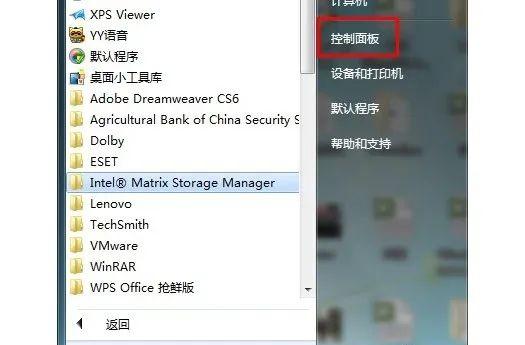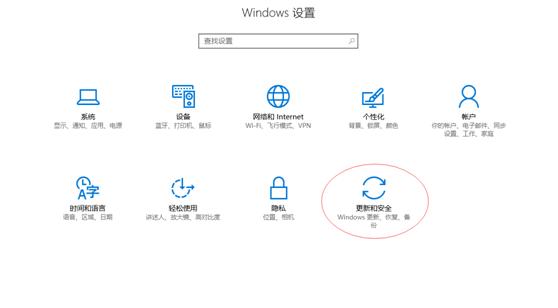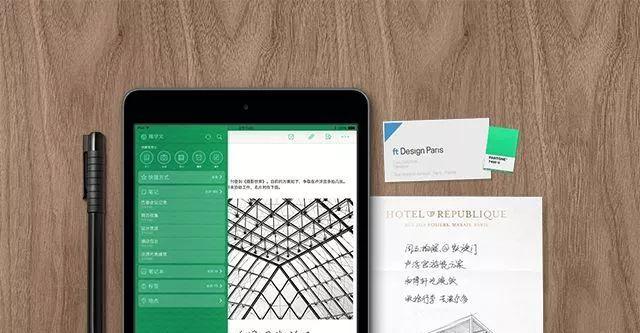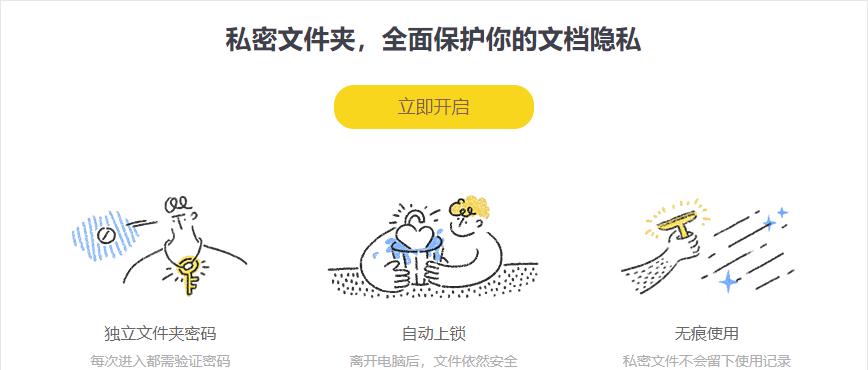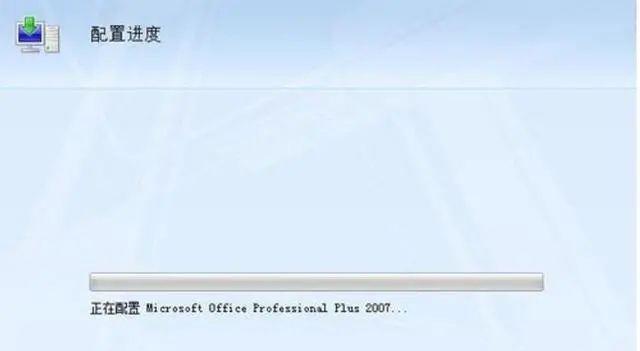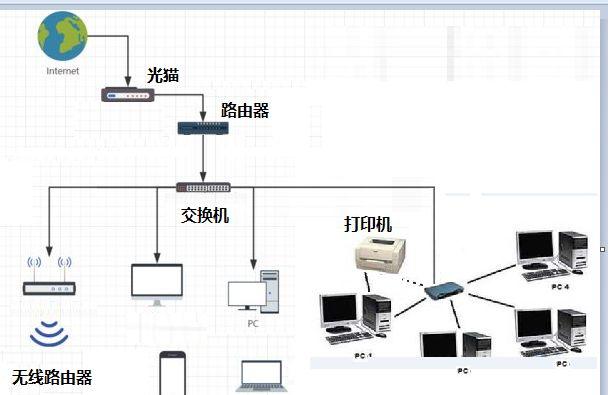设计良药,每周一次,按时服用
▼
以前推荐过很多图标类的网站,例如Flaticon、Iconfont和Easyicon等都是很棒的免费图标下载网站,但这次想重点推荐一款图标软件给大家——Icon8。
是的,我要推荐的并不是一个网页,而是一个有血有肉的软件!说起来有点尴尬,其实它本身是有网页版本的:
https://zh.icons8.com/
说到这里,那就简单吹一下这个网站。Icont8属于免费类图标下载网站,内含
47,900个图标,可以生成任何格式,任何大小和任何颜色的图标。
比如我要下载一个相机的图标,那么右边就有多种风格可选,IOS10的,WINDOWS 10的,安卓4.0的等等

IOS10

Windows10
Windows 8

材质

安卓4.0

彩色

Office

Nolan

1em

DottyDots
就凭这一点,我就可以吹一年。这个网站还有一个很大一个好处就是,它的分类多而不乱,而且十分精准。现在还有中国版本,利用中文搜索也是可以的。
那么网页版本跟软件有什么区别呢?
本质上来讲,它们是没有任何却别的,但就功能使用上讲,相比之下客户端的优点更加突出!
客户端的图标可以随意拖动到PS/AI/PPT等多个软件;
客户端只会在任务栏后台运行,占内存少,只会安安静静地做一个美男子。
其他诸如海量的图标数量和分类在客户端同样可以体现,而且一个没有少!
好了,废话不说了,大家一起感受一下吧
一、小巧玲珑,功能强大
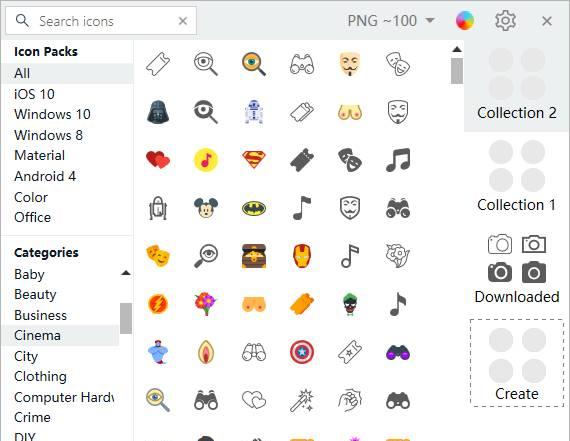
如上图所示,顶部左边就是搜索栏,右边就是尺寸选择、颜色和功能设置
左边栏就是图标分类,其中包括了几个主流的系统套装和其他分类目录。
右边栏就是收藏夹,可以一次性下载多个图标,中间部分就是展示区。
调出这个客户端也很简单,只需要在任务栏右边点一下小图标就可以弹出来了:

二、即拖即用,即插即用!
要我说,客户端最方便就数这个功能了,它支持多种软件的图标直接拖拽使用,举个栗子:
>>拖进PS
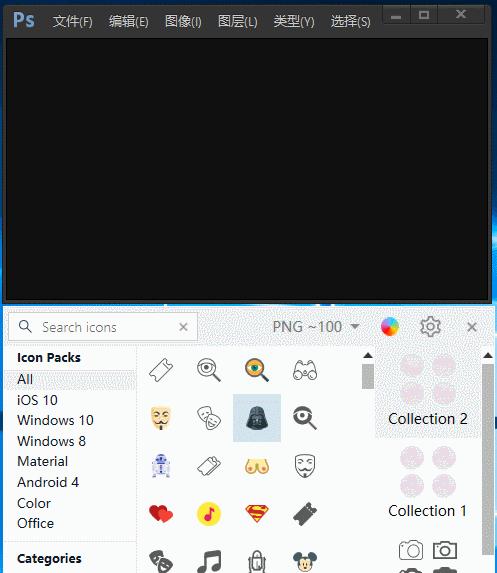
>>拖进PPT
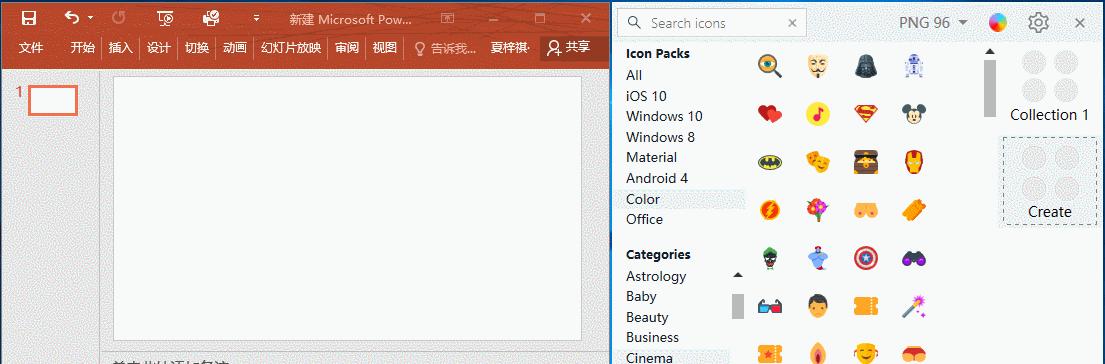
如果选择的是SVG格式的话,还可以进行取消组合以便更改每一部分的颜色,爽!
OK,这次就介绍到这里,剩下的小功能就留给大家自行探索了,千万要记得下载试试哦!